热门标签
热门文章
- 1IC名词_集成电路的grade
- 2超声波测距系统的设计实现(基于STM32 )-硬件部分_钢管超声波缺陷检测系统的硬件电路图
- 3数电/数字电子技术基础全面知识点及习题总结(看这一篇就够了!!!)
- 4Ollama 本地CPU部署开源大模型
- 5【Hadoop】--基于hadoop和hive实现聊天数据统计分析,构建聊天数据分析报表[17]_基于hadoop和hive实现聊天数据统计分析,构建聊天数据分析报表
- 6Qt5.14.2 for Android 环境配置及开发_qt 5.14 android
- 7数据库课程设计(学生宿舍管理系统)附sql文件、源代码和Word模板_学生宿舍管理系统数据库设计
- 8数据百问系列:经典数据结构和算法在数据科学中的作用?
- 9【大模型应用开发-python基础】(十二)python迭代器与生成器_python大模型应用开发
- 10Java 程序员,真的不能去外包吗?_java外包公司到底值不值得去
当前位置: article > 正文
【渗透测试笔记】之【钓鱼姿势——Gophish平台钓鱼】_gopish
作者:运维做开发 | 2024-06-30 06:25:02
赞
踩
gopish
仅供学习!切勿用作非法用途!
项目地址
https://github.com/gophish/gophish
搭建过程
cd gophish-v0.11.0-linux-64bit/
vim config.json
- 1
- 2
修改管理页面侦听地址与端口(admin_server为管理页面,phish_server为钓鱼页面):

- 运行
chmod +x gophish
nohup ./gophish &
# 后台运行并且不挂起
- 1
- 2
- 3
生成管理密码:

-
访问管理页面:
https://x.x.x.x:60001,使用admin+上面生成的随机密码登录,并修改密码:

-
访问钓鱼页面:
http://x.x.x.x
正常情况(因为还没有配置):

功能介绍
- Sending Profiles发件策略
- Landing Pages钓鱼页面
- Email Templates邮件模板
- Users & Groups用户和组
- Campaigns钓鱼事件
- Dashboard仪表板
Sending Profiles 发件策略

-
点击
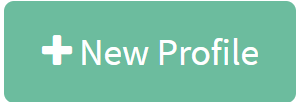 创建一个策略:
创建一个策略:

-
点击
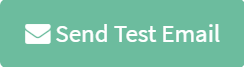 发送测试邮件验证smtp是否验证通过:
发送测试邮件验证smtp是否验证通过:

-
成功发送邮件:

最好的方式是使用自己的服务器,申请近似域名,搭建邮件服务器来发件。
Landing Pages 钓鱼页面

Email Templates 钓鱼邮件模板

重点:
邮件内的钓鱼地址要写成:
{{.URL}}
- 1
的形式,gopish发送邮件的时候会识别替换。
否则会出现404 page not found的情况。
如:
<a href="{{.URL}}">https://www.360.cn/</a>
- 1
Users & Groups 用户和组

Campaigns 钓鱼事件

如果没有指定时间,点击launch就会立即发送钓鱼邮件:

Dashboard 仪表板
注意这是统计的所有钓鱼事件概览,如果要看单次钓鱼事件点击钓鱼事件后面的查看结果:


静态文件
放入目录:/gophish-v0.11.0-linux-64bit/static/endpoint/1.txt
访问地址:http://127.0.0.1/static/1.txt
演示
-
伪造某校登录界面(遇到js加载html的情况可以使用Save Page WE插件):

-
发给好友测试

-
橙色代表打开了邮件,红色代表已经提交了:

-
查看已经提交的密码:

-
可以看见详细统计:

参考
https://blog.csdn.net/qq_42939527/article/details/107485116
仅供学习!切勿用作非法用途!
声明:本文内容由网友自发贡献,不代表【wpsshop博客】立场,版权归原作者所有,本站不承担相应法律责任。如您发现有侵权的内容,请联系我们。转载请注明出处:https://www.wpsshop.cn/w/运维做开发/article/detail/771659
推荐阅读
相关标签


